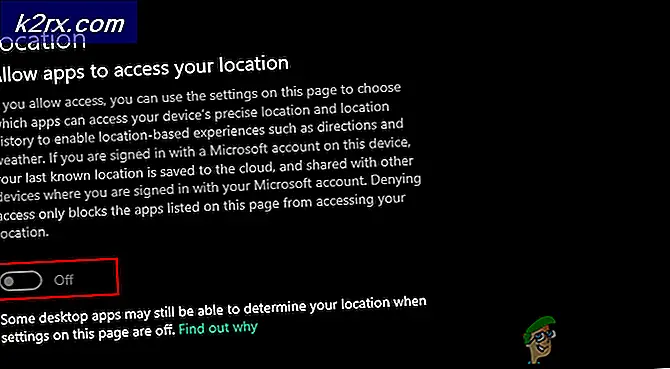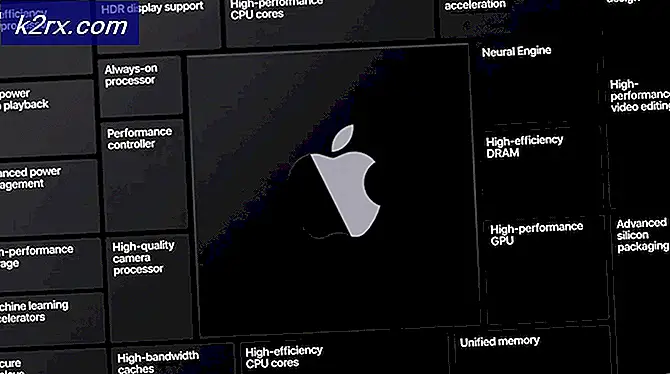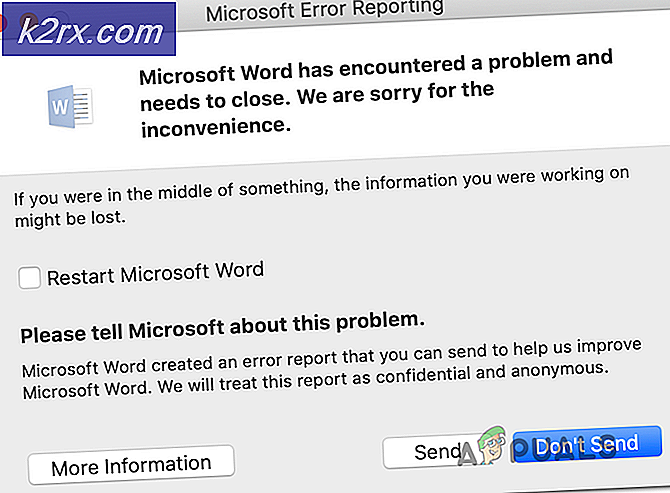Hur fixar jag Equalizer APO som inte fungerar på Windows 10?
Att ha fullständig kontroll över ljud som kommer ut från din dator är något som många användare längtar efter, men de verkar inte vara nöjda med alternativen från Microsoft. Istället använder många användare tredjepartsutjämnare för ändamålet. Equalizer APO är ett utmärkt exempel på detta men användare har rapporterat att det helt enkelt inte fungerar.
Equalizer APO öppnas och verkar fungera ordentligt men det påverkar helt enkelt inte ljudet som kommer ut från din dator. Det finns flera metoder som andra använder för att lösa detta problem, så se till att du kolla in dem!
Vad orsakar att Equalizer APO inte fungerar på Windows 10?
Här är en lista över ett par orsaker som kan göra att Equalizer APO inte fungerar på Windows 10. Att bestämma rätt orsak till problemet är ett av de viktigaste stegen för att lösa det. Kolla in kortlistan nedan!
Lösning 1: Installera som SFX / EFX
Även om detta listas som en experimentell funktion i Configurator-fönstret lyckades installationen som SFX / EFX lösa problemet helt för många användare och vi hoppas att det också kommer att göra dig bra. Det är väldigt enkelt att utföra och det kostar ingenting att prova. Kolla in det nedan!
- Öppna Konfigurator program för Equalizer APO genom att söka efter det i Start-menyn. Klicka på Start-menyknappen och börja skriva. Klicka på det första tillgängliga resultatet.
- Under Uppspelningsenheter väljer du alla enheter du vill använda med equalizern genom att markera rutorna bredvid dem.
- Se till att båda rutorna "Använd original APO" är avmarkerade.
- Markera rutan bredvid Felsökningsalternativ (använd endast vid problem), klicka på pilen för att öppna rullgardinsmenyn och välj Installera som SFX / EFX (experimentellt) alternativ från menyn.
- Tillämpa ändringarna, stäng Configurator och öppna Equalizer APO igen för att se att det fungerar nu!
Notera: Om det inte fungerar, se till att du försöker avmarkera rutorna bredvid två Använd original APO poster i felsökningsalternativ. Detta har hjälpt andra användare så se till att du testar det!
Lösning 2: Se till att förbättringar inte är inaktiverade
Det är möjligt att inaktivera alla förbättringar för den specifika uppspelningsenheten. Detta hindrar dig från att använda Equalizer APO för att förbättra ljudet för enheten och du kan se att oavsett vad du gör händer ingenting med ljudet på din dator. Se till att du aktiverar förbättringar i enhetens egenskapsfönster!
- Högerklicka på volymikonen längst ned till höger på skärmen och välj Ljud alternativ. Ett alternativ skulle vara att öppna kontrollpanelen på din dator och ställa in alternativet Visa efter till Stora ikoner. Efter det, leta reda på och klicka på Ljud möjlighet att öppna samma fönster.
- Navigera till Uppspelning fliken i Ljud fönster som just öppnades.
- Vänsterklicka på din enhet och klicka på Egenskaper knapp. Navigera till fliken Förbättringar i fönstret Egenskaper och avmarkera rutan bredvid Inaktivera alla förbättringar alternativ. Klicka på OK-knappen och kontrollera om Equalizer APO fungerar nu!
Lösning 3: Inaktivera hårdvaruacceleration av ljud
Det här alternativet är inte tillgängligt för alla. De personer som har det i sina ljudutmatningsegenskaper bör överväga att inaktivera det för att Equalizer APO ska fungera igen. Flera användare hävdar att det här är allt som krävs för att lösa problemet, så se till att du kolla in det!
- Högerklicka på volymikonen längst ned till höger på skärmen och välj Ljud Ett alternativ skulle vara att öppna kontrollpanelen på din dator och ställa in alternativet Visa efter till Stora ikoner. Efter det, leta reda på och klicka på Ljud möjlighet att öppna samma fönster.
- Navigera till Uppspelning fliken i Ljud fönster som just öppnades.
- Vänsterklicka på headsetet och klicka på Egenskaper Navigera till Avancerad på fliken Egenskaper för mikrofon och kontrollera Hårdvaruaccelerationsektion.
- Avmarkera rutan bredvid Tillåt hårdvaruacceleration av ljud med den här enheten alternativ. Kontrollera om Equalizer APO fungerar ordentligt nu!
Lösning 4: Gör ett undantag för det i ditt antivirusprogram
Många program fungerar inte korrekt om de känns igen som ett hot mot ditt antivirusprogram. Att skapa ett undantag för Equalizer APO är rätt sak att göra när du felsöker problemet, så se till att du följer stegen som förklaras i Lösning 5.
Se dock till att du lägger till Equalizer APO körbar i rutan som kommer att uppmanas att navigera till installationsmappen. Det ska finnas i samma mapp där du bestämde dig för att installera Equalizer APO i. Som standard är det:
C: \ Program Files (x86) \ Equalizer APO
Kontrollera om du nu kan använda Equalizer APO ordentligt. Om det fortfarande inte fungerar, försök starta om datorn och försök igen. Det sista steget skulle vara att avinstallera antivirusprogrammet och prova ett annat om samma problem kvarstår.
Lösning 5: Ta bort en registernyckel
Detta är förmodligen den mest avancerade metoden du kan använda för att lösa problem med Equalizer APO. Det innebär att ta ägande och ta bort en registernyckel. Denna metod föreslogs av en användare på ett internetforum och har sedan dess hjälpt otaliga användare att hantera detta problem. Kolla in det nedan!
Säkerhetskopiera dina registernycklar innan du fortsätter med den här metoden med hjälp av dessa (steg).
- Först måste du ta reda på namnet på det registervärde du behöver ta bort. Detta kan göras med hjälp av Configurator. Öppna Konfigurator genom att söka efter den i Start-menyn. Klicka på Start-menyknappen och börja skriva. Klicka på det första tillgängliga resultatet.
- Under Uppspelningsenheter välj den enhet du vill använda med equalizern och klicka på Kopiera enhetskommandot till Urklipp knappen längst ner.
- Klistra in kommandot någonstans. Texten du kopierade ska se ut så här:
Enhet: High Definition Audio Device hörlurar {64e620cf-acc0-4d70-ac8f-c569b893ff4d}- Den fetstilta delen är mycket viktig så notera den eftersom den representerar namnet på de du kommer att behöva ta bort.
- Eftersom du ska redigera en registernyckel, rekommenderar vi att du läser den här artikeln som vi har publicerat för att säkerhetskopiera ditt register för att förhindra andra problem. Ändå inträffar inget fel om du följer stegen noggrant och korrekt.
- Öppna Registerredigerare genom att skriva "regedit" i sökfältet, Start-menyn eller dialogrutan Kör som du kan komma åt med Windows-tangent + R tangentkombination. Navigera till följande nyckel i ditt register genom att navigera i den vänstra rutan:
HKEY_LOCAL_MACHINE \ SOFTWARE \ Microsoft \ Windows \ CurrentVersion \ MMDevices \ Audio \ Render
- Expandera den sista tangenten, leta reda på en nyckel som heter den fetstilade delen ovan, högerklicka på den och välj Behörigheter alternativ från snabbmenyn som kommer att visas.
- Klicka på Avancerad Fönstret "Avancerade säkerhetsinställningar" visas. Här måste du ändra Ägare av nyckeln.
- Klicka på Förändra länk bredvid etiketten "Ägare:" Fönstret Välj användare eller grupp visas.
- Välj användarkontot via Avancerad knapp eller skriv bara ditt användarkonto i det område som säger ”Ange objektnamnet som ska väljas” och klicka på OK. Lägg till Alla
- Om du vill ändra ägaren till alla undermappar och filer i mappen markerar du kryssrutan “Byt ut ägaren på underbehållare och objekt”I”Avancerade säkerhetsinställningar”-Fönstret.
- Klicka på Lägg till nedan och följ upp den genom att klicka på knappen Välj en huvudknapp högst upp. Välj användarkontot via Avancerad eller skriv bara ditt användarkonto i det område som säger ”Ange objektnamnet för att väljaOch klicka OK. Lägg till Alla
- Under Grundläggande behörigheter se till att du väljer Full kontroll innan du tillämpar de ändringar du har gjort.
- Tillämpa allt, högerklicka på tangenten och välj alternativet Ta bort från snabbmenyn som kommer att visas. Starta om datorn och installera om APO med hjälp av Configurator. Kontrollera om Equalizer APO nu fungerar korrekt!
Lösning 6: Utför en ren installation
Att utföra en ren installation är ett snyggt sätt att börja om med Equalizer APO och vi rekommenderar starkt att du testar om allt ovan inte ger resultat. Att avinstallera det i Kontrollpanelen kanske inte räcker och du måste söka i registret efter återstående nycklar och värden. Följ stegen nedan för att utföra en ren installation av Equalizer APO!
- Klicka på Start meny och öppna Kontrollpanel genom att söka efter det helt enkelt genom att skriva med Start-menyfönstret öppet. Alternativt kan du klicka på kugge ikonen i den nedre vänstra delen av Start-menyn för att öppna inställningar app om du använder Windows 10.
- I Kontrollpanel, Välj Visa som: Kategori alternativ i det övre högra hörnet av kontrollpanelfönstret och klicka på Avinstallera ett program under Program sektion.
- Om du använder inställningar app, klicka på Appar bör omedelbart öppna en lista över alla installerade program på din dator så vänta ett tag tills den laddas
- Lokalisera Equalizer APO i Kontrollpanelen eller Inställningar och klicka på Avinstallera / reparera. Följ alla instruktioner som visas efteråt för att avinstallera den helt.
- Eftersom du ska redigera en registernyckel, rekommenderar vi att du kolla in den här artikeln som vi har publicerat för att säkerhetskopiera ditt register för att förhindra andra problem. Ändå inträffar inget fel om du följer stegen noggrant och korrekt.
- Öppna Registerredigerare genom att skriva "regedit" i sökfältet, Start-menyn eller dialogrutan Kör som du kan komma åt med Windows-tangent + R tangentkombination. Klicka på Redigera knappen i menyraden längst upp i fönstret och klicka Hitta. Du kan också använda tangentkombinationen Ctrl + F.
- Se till att du skriver i fönstret Sök som kommer att visas Equalizer APO i Hitta vad rutan och klicka på Hitta nästa knappen efteråt. Ett resultatvärde eller en nyckel visas. Se till att du högerklickar på den och väljer Radera alternativ från snabbmenyn som kommer att visas.
- Klick Redigera >> Hitta nästa eller använd F3 för att söka efter andra poster och se till att du raderar dem alla. Se till att du söker efter Utjämnare också! Du kan också använda CCleaner för att automatisera denna process
- Ladda ner den senaste versionen av Equalizer APO genom att besöka den här länken. Ladda ner installationsfilen, kör den från mappen Nedladdningar, följ instruktionerna på skärmen och kontrollera om problemet kvarstår efter att du har installerat om det!